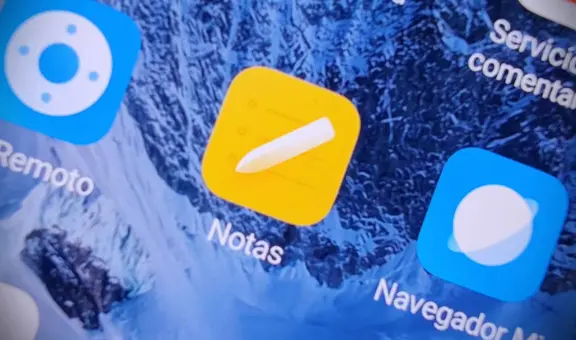¿Qué hacer si la pantalla de mi PC se queda en negro cuando la prendo?
¿Prendiste tu computadora y la pantalla se quedó en negro? Averigua qué ocurre y cómo puedes resolverlo.
- ¿Qué fue lo más buscado en Google Perú en el 2025? Los temas de mayor interés entre los peruanos
- ¿Qué es WhatsApp Plus y por qué debes evitar instalarlo en tu smartphone?
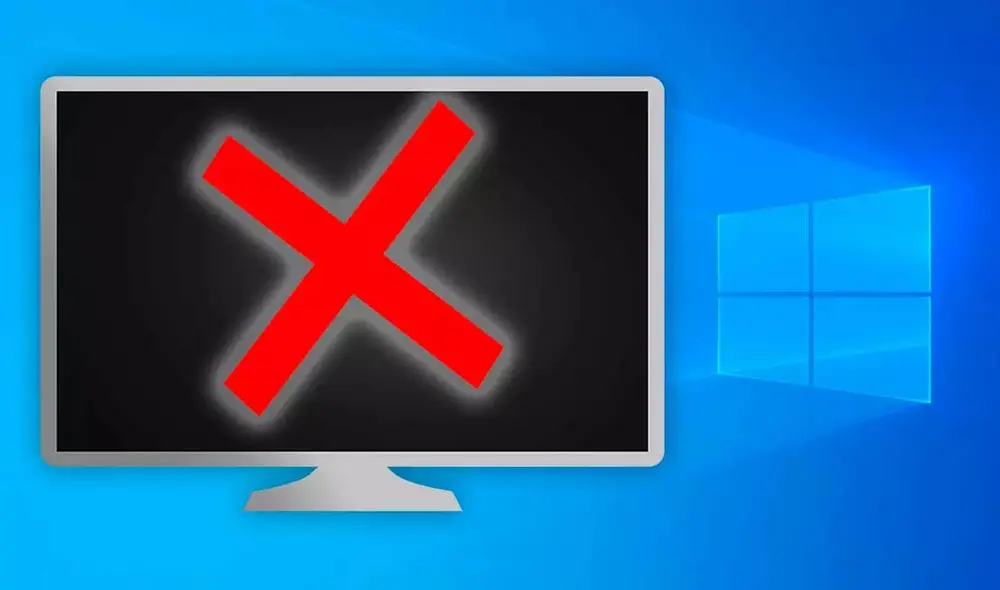
Los errores o fallas en el sistema son problemas habituales que pueden ocurrir en el funcionamiento de una PC. Uno de los más frecuentes se da cuando, al encender la computadora, la pantalla se queda en negro. Para resolver esta situación es necesario conocer cuál es la posible causa y lo que podemos hacer al respecto.
Este error en nuestra PC puede ser frustrante, ya que no podemos saber de manera inmediata cuál es el problema que impide su funcionamiento correcto. Aunque lo más simple es verificar si el cable del monitor está bien conectado, también podríamos realizar las siguientes comprobaciones.
TE RECOMENDAMOS
TEMU VS. ALIEXPRESS: ¡AQUÍ ESTÁN LOS MEJORES PRECIOS! | TECHMOOD
Problemas con la tarjeta gráfica
Cuando la pantalla de la computadora se queda en negro puede suceder que el problema esté relacionado con la tarjeta gráfica del equipo. Para comprobarlo, conecta el monitor a otra PC y luego accede a la BIOS de la máquina para comprobar que no se ha deshabilitado.
Dependiendo del fabricante, esta opción la podrás encontrar en uno u otro lugar de la configuración de la PC, pero generalmente está en las opciones avanzadas. A través de esta funcionalidad podrás detectar si el error tiene que ver con la tarjeta gráfica dedicada.
Combinación de teclas para detectar la pantalla
Hay situaciones en las que una pantalla puede aparecer negra al usar Windows porque el sistema operativo pierde la conexión con el dispositivo. Es por ello que, si usamos la combinación de teclas Windows + Ctrl + Shift + B, podemos reiniciar el controlador de video y actualizar la conexión con el monitor.
Comprobar dispositivos externos
En ocasiones, se puede dar este problema porque hay un dispositivo externo conectado que lo está generando. La mejor forma de comprobar esto es desconectando todos los que se tengan registrados y ver si eso lo soluciona. Tras hacerlo, es bueno reiniciar y observar qué sucede.
PUEDES VER: El programa más antiguo de Windows es en realidad un juego: ¿cómo puedo probarlo en mi PC?
Error de software
Desde fines de 2021, ya está disponible el nuevo sistema operativo de Microsoft, Windows 11, por lo que la mayoría de usuarios con una PC ya ha recibido un aviso para implementar la actualización de este software. Sin embargo, al hacerlo, algunos internautas han tenido problemas en su computadora como la pantalla en negro.
De esta manera, para averiguar si hay algún programa, driver o software que está causando el inconveniente, debemos forzar a la PC para que arranque en modo seguro. Sigue estos pasos para hacerlo:
- Encender el equipo,
- Esperar unos 10 segundos.
- Pulsar el botón físico de Reset de la caja del PC.
- Si haces esto tres veces consecutivas se activará la reparación automática de Windows 10.
- En caso el problema sea de drivers o software, se mostrará una imagen en la pantalla para resolverlo.